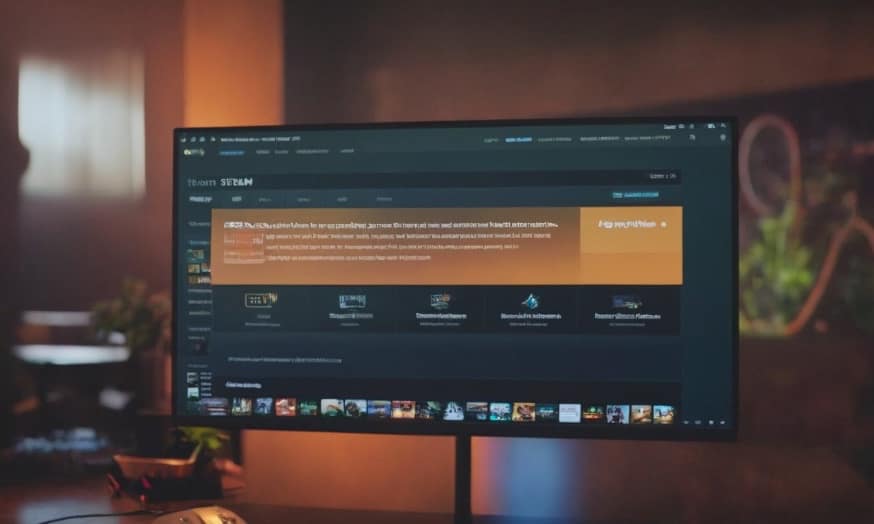Если вы испытываете ностальгию по консольным играм, вам не нужно тратить большие деньги на покупку самой консоли. Просто скачайте эмулятор на свое современное устройство.
Ежегодно сотни ретро-видеоигр перестают работать, поскольку старые консоли от Super NES до PlayStation 1 выходят из строя.
Многие старые игры сейчас доступны через PlayStation Now и Nintendo Switch Online, но что произойдет, если эти службы больше не будут поддерживаться и компании перестанут хранить игры на своих серверах? Если у вас нет копии игры без DRM и способа ее запустить, вы зависите от дистрибьюторов игр и их прибыли.
Выход — это программы-эмуляторы консолей, которые позволяют вам играть в старые игры на современных платформах. Есть эмуляторы для каждой игровой ретро-консоли, некоторые даже поддерживают несколько игровых систем и множество операционных систем.
Лучший эмулятор GameCube и Wii: Dolphin
Платформы: Windows, MacOS, Linux, Android

Если вы хотите запустить игры для GameCube или Wii на Windows, MacOS, Linux или Android, то лучший выбор для этого — Dolphin. Эта программа способна имитировать элементы управления движением Wii, поэтому даже если у вас нет Wiimote, вы все равно можете играть в игры, в которых он необходим, например Skyward Sword и Mario Galaxy. Dolphin также имитирует соединение Wi-Fi Nintendo, что позволяет играть онлайн в поддерживаемые игры.
Как бы здорово это ни звучало, есть некоторые недостатки. Поскольку игры GameCube и Wii немного сложнее, чем предыдущие системы, технические ограничения некоторых компьютеров могут здесь помешать. Разработчики эмулятора рекомендуют использовать мощные CPU и GPU, чтобы избежать сбоев.
Загрузите программу со страницы загрузки веб-сайта, но будьте здесь осторожны. Прокрутите вниз до раздела Стабильные версии и нажмите кнопку загрузки для Windows или macOS рядом с самым последним обновлением. Dolphin позволяет включать читы, устанавливать путь к карте памяти для файлов сохранения, а также изменять разрешение по умолчанию и соотношение сторон. Вы также можете включить разгон для повышения производительности игры и добавить сглаживание или другие графические улучшения.
По умолчанию Dolphin настроен на использование вашей клавиатуры для всех команд ввода, но вы должны это изменить. Dolphin поддерживает беспроводные контроллеры, периферийные устройства GameCube (например, DK Bongos), настоящие контроллеры GameCube с адаптером и Wiimote через Bluetooth. Вы также можете подключить несколько геймпадов одновременно для локальной многопользовательской игры.
Эмулятор Dolphin также работает на устройствах Android. Некоторые игры могут быть нестабильными, а элементы управления движением Wii плохо переносятся на сенсорные экраны, но это отличный вариант для мобильных игр.
Лучший эмулятор DS: DeSmuME
Платформы: Windows, Linux, Android
Альтернативы: melonDS, DraStic (Android), iNDS (iOS)

Есть много способов играть в игры Nintendo DS, но DeSmuME считается лучшим эмулятором для этой платформы, так как обеспечивает наилучшую производительность среди конкурентов. Его можно использовать через командную строку или как графическую программу, но недостатком является отсутствие мобильной версии.
В качестве эмулятора DeSmuMe предлагает такие функции, как состояния сохранения, поддержку снимков экрана, читы, а также запись видео и звука. Программа хорошо имитирует работу реального портативного устройства, предоставляя экранные фильтры, поддержку микрофона и настройку промежутков между экранами.
Вы также можете связать контроллер или настроить ввод с клавиатуры и горячие клавиши. А если вам интересно, как настольная программа имитирует функции сенсорного экрана DS, DeSmuMe позволяет вам щелкать курсором для перемещения и взаимодействия в игре.
Лучший эмулятор Sega Genesis: Kega Fusion
Платформы: Windows, macOS, Linux
Альтернативы: Genesis Plus

Kega Fusion уже давно является лучшим эмулятором игр Sega Genesis, но он поддерживает игры и из других систем Sega, таких как SG-1000, SC-3000, SF-7000, Master System, Game Gear, Sega CD и 32X.
В качестве эмулятора Fusion поддерживает несколько слотов для сохранения, чит-коды, скриншоты и сетевую игру. Вы также можете полностью настроить видео с помощью экранных фильтров, а также звук системы. Контроллеры можно настроить для конкретных консолей.
Лучший эмулятор аркадных игр: MAME
Платформы: Windows, macOS, Linux

MAME — лучший способ играть в аркадные игры на вашем ПК, но он не особенно удобен для пользователя. Эмулятор предлагает простой графический интерфейс, но он неуклюжий и запутанный. Лучше всего активировать MAME через командную строку, независимо от того, насколько негативно вы относитесь к кодингу, или загрузить совместимый сторонний интерфейс.
Проконсультируйтесь с документацией MAME от разработчиков, чтобы лучше понять процесс установки и способы использования программы. По сути, вам нужно извлечь файл MAME в папку, затем загрузить ПЗУ и извлечь их в папку «roms», предоставленную эмулятором. После этого MAME сможет видеть ваш ROM и играть в игру через командную строку или пользовательский интерфейс.
В качестве эмулятора MAME позволяет вам играть в игры на многих аркадных системах Capcom, Namco, Neo Geo и Sega, а также на некоторых старых домашних консолях и персональных компьютерах. MAME даже предлагает страницу с ПЗУ, которые можно безопасно загрузить, если вы предпочитаете избегать любых юридически серых зон. Помните, что не все ПЗУ будут работать идеально, поэтому разработчики также предлагают страницу часто задаваемых вопросов для решения проблем, связанных с игрой, с которыми вы можете столкнуться.
Если это кажется вам слишком сложным, вы можете вместо этого обратиться к многосистемному интерфейсу, например RetroArch (ПК) или OpenEmu (Mac), которые используют ядро MAME для аркадных игр и делают большую часть работы за вас.
Лучший эмулятор PS1 и Sega Saturn: Mednafen
Платформы: Windows, Linux
Альтернативы: PCSX-R, ePSXe

Mednafen — это мультисистемная программа, которая является лидером по эмуляции оригинальной PlayStation, Sega Saturn и TurboGrafx-16 / PC Engine. Он также поддерживает игры для Game Boy Advance, Neo Geo Pocket, NES, Sega Genesis, Super NES и других систем с различным успехом.
В Меднафене отсутствует графический интерфейс, поэтому настройка будет не самым удобным процессом. В самом общем смысле вам необходимо установить файл Mednafen .exe и получить соответствующие файлы BIOS, которые вы можете найти в Интернете. PlayStation требует файлов scph5500.bin, scph5501.bin и scph5502.bin; Saturn требует sega_101.bin и mpr-17933.bin. Добавьте эти файлы в папку «прошивки», которую создает Меднафен. Затем вы можете загрузить свои ПЗУ, извлечь файлы и перетащить файл .cue из папки ПЗУ в файл .exe эмулятора, чтобы запустить игру.
Несмотря на отсутствие графического интерфейса, эмулятор поддерживает множество функций, включая состояния сохранения, перемотку, экранные фильтры, чит-коды, скриншоты и запись видео, переназначение горячих клавиш, подключение контроллера и сетевой режим. Чтобы получить помощь в настройке программы, воспроизведении многодисковых игр, изучении горячих клавиш или доступе к любым ее функциям, есть документация на веб-сайте Mednafen и вики с инструкциями.
Другие автономные эмуляторы проще в использовании, но ни один из них не дает таких стабильных результатов, как Меднафен. Если все это кажется слишком сложным, обратитесь к RetroArch (ПК) или OpenEmu (Mac). Эти интерфейсы используют ядро Mednafen для эмуляции PlayStation. Их графические интерфейсы должны значительно упростить игру в игры для PS1, хотя вам все равно потребуются соответствующие файлы BIOS.
Лучший эмулятор NES: Mesen
Платформы: Windows, Linux
Альтернативы: Nestopia UE, puNES, FCEUX

Если вы ищете эмулятор, который можно использовать для воспроизведения ПЗУ для Nintendo Entertainment System, не ищите ничего, кроме Mesen, который дает отличные результаты для NES и Famicom. Mesen также поддерживает Famicom Disk System, VS. System, Dendy и несколько региональных вариантов. Встроенные функции включают запись видео и звука, скриншоты, отладку, сетевую игру и перемотку.
Еще больше улучшите свой игровой процесс с помощью фильтров палитры, настройки звука и видео, а также разгона. Если вам сложно насладиться оригинальной графикой NES, вы можете загрузить пакеты для замены текстур, чтобы улучшить графику. Разработчики также предоставили документацию, которая поможет вам все сделать правильно.
Лучший мультиплатформенный эмулятор для Mac: OpenEmu
Платформы: macOS
Альтернативы: RetroArch (для Windows)
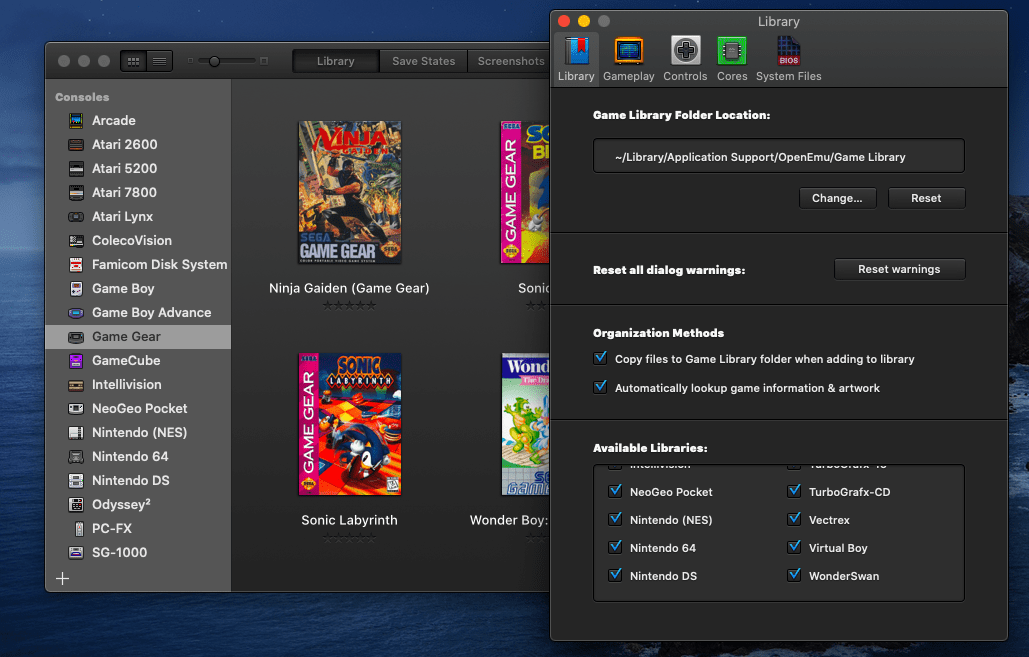
Вместо того, чтобы беспокоиться о том, какой эмулятор подходит для конкретного rom-файла, можно обратиться к OpenEmu, универсальному эмулятору с поддержкой множества игровых консолей прошлых лет, который обладает удобным и интуитивно понятным интерфейсом. Это позволяет вам легко играть в любую игру, поддерживаемую платформой, без необходимости взаимодействовать со сложными эмуляторами или беспокоиться о проблемах совместимости.
OpenEmu — это эксклюзив для MacOS, который работает с длинным списком систем, включая: Atari, DS, Game Boy, Game Boy Advance, GameCube, NES, N64, PS1, PSP, Sega Genesis, Super NES и другие. Программа содержит игровую библиотеку и поставляется с коллекцией самодельных игр. Вы также можете добавлять фильтры, настраивать контроллеры, делать снимки экрана и одновременно поддерживать множество различных состояний сохранения. Настройка проста, но у нас есть полное руководство, которое поможет вам начать работу.
Лучший эмулятор PlayStation 2 (PS2): PCSX2
Платформы: Windows, macOS, Linux
Альтернативы: Play!
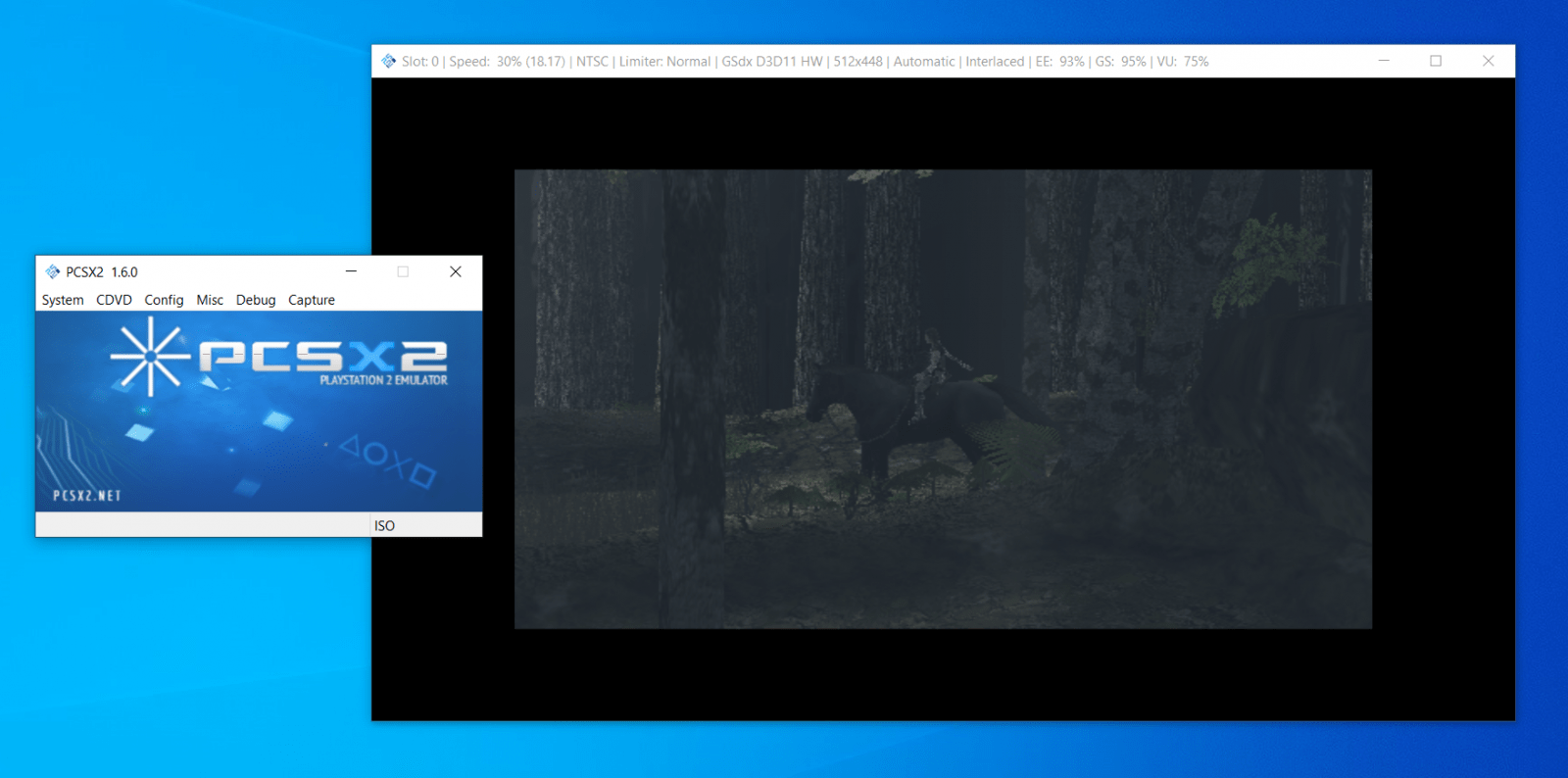
Если вы хотите играть в старые игры для PS2, PCSX2 — ваш лучший выбор. Однако имейте в виду, что этот эмулятор требует ресурсов. Между самой программой, файлами BIOS PS2 и большими ROM-файлами требуется много памяти для запуска игр PlayStation 2. PCSX2 также очень требователен к мощности железа, поэтому убедитесь, что ваше железо подходит для использования этого эмулятора. Если на вашем компьютере недостаточно мощности процессора или графического процессора, игры будут работать так медленно, что вы даже не сможете играть.
PCSX2 основан на плагинах, поэтому может потребоваться некоторая дополнительная настройка их конфигурации для запуска конкретной игры. Если вам нужна помощь, у разработчиков есть видео-руководство по настройке эмулятора и его плагинов, а так же краткое руководство по решению различных проблем. Если вам интересно, в какие игры лучше всего на нем запускать, на сайте эмулятора есть специальная база данных совместимости.
Когда все будет готово, вы обнаружите, что PCSX2 немного отличается от других эмуляторов. Следуйте процессу установки программы и извлеките файлы BIOS в соответствующую папку «bios». Выберите свой ROM с помощью селектора ISO, затем выберите опцию Boost ISO, чтобы начать игру. Одна интересная особенность заключается в том, что программа может воспроизводить файлы ROM, а также настоящие игровые диски с жесткого диска вашего компьютера. PCSX2 открывает два окна: одно со всеми командами и настройками эмулятора, а другое — с игрой.
В настройках программы есть элементы управления для основных функций, таких как сохранения прогресса игры, чит-коды, снимки экрана и запись HD-видео. PCSX2 также имеет отладчик и возможность отображать карты памяти. Вы также найдете возможность подключать контроллеры через плагин или использовать клавиатуру и мышь.
Более расширенные настройки включают пропуск и ограничение кадров, VSync, взлом скорости игры, настраиваемые разрешения и соотношения сторон, сглаживание и другие функции, помогающие улучшить графику и производительность игры. Онлайн-плагин также может помочь вам играть в определенные игры для PS2 онлайн.
Лучший эмулятор PlayStation Portable (PSP): PPSSPP
Платформы: Windows, macOS, Linux, iOS, Android
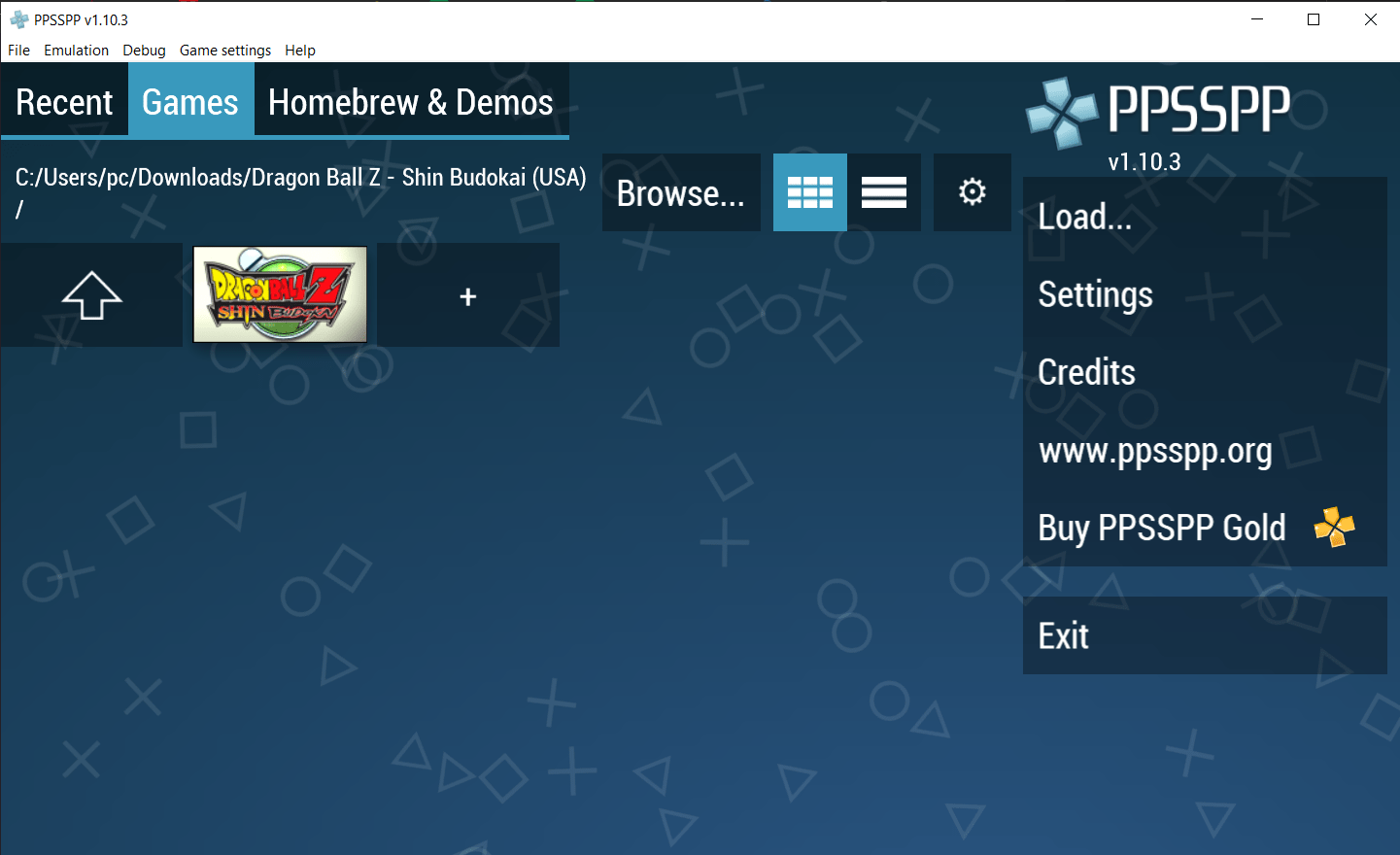
PPSSPP — это эмулятор для запуска игр, которые предназначены для портативной консоли PlayStation Portable на компьютере или мобильном устройстве. Это бесплатная программа, но вы также можете приобрести PPSSPP Gold для поддержки разработчиков. На ПК или телефоне эмулятор включает в себя настраиваемую библиотеку игр, в которой будут перечислены все ранее загруженные игры для легкого доступа. Вы также можете загружать самодельные игры прямо через эмулятор.
Несколько вариантов ввода позволяют использовать мышь на ПК и сенсорные элементы управления на мобильных устройствах. PPSSPP включает в себя основные функции, такие как состояния сохранения, снимки экрана и чит-коды. Вы можете записывать аудио и видео, а также играть в сети с помощью встроенного инструмента чата. Оптимизируйте игровой процесс с помощью экранных фильтров, VSync, апскейлинга, пропуска кадров и других настроек, чтобы игры выглядели как можно лучше.
Лучший эмулятор Nintendo 64 (N64): Mupen64Plus
Платформы: Windows, macOS, Linux, Android
Альтернативы: Project64
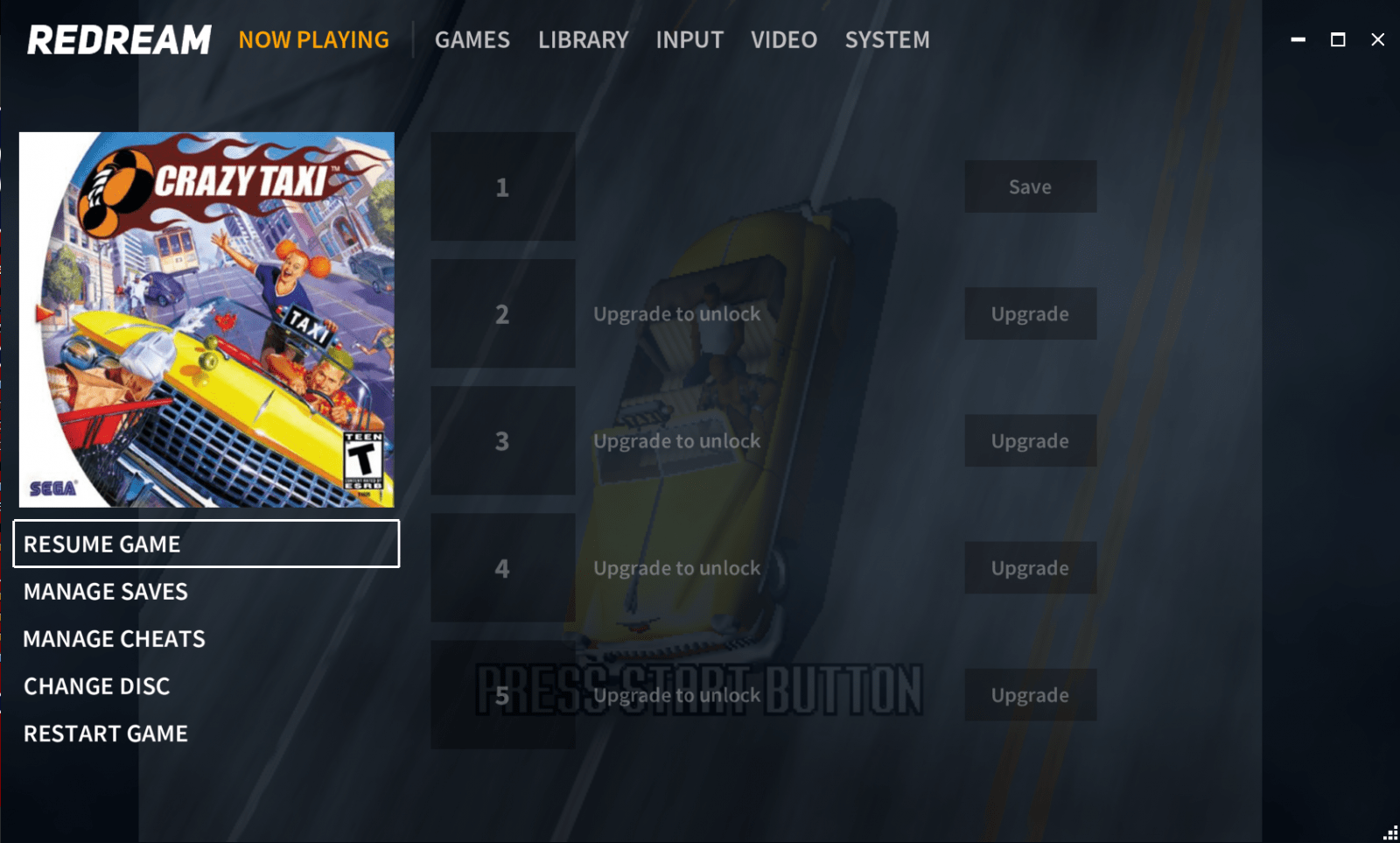
Для игр Dreamcast Redream — лучший вариант. Разработчики рекламируют совместимость эмулятора со списком игр и насколько хорошо они работают с программой. Redream также не требует файлов BIOS или конфигураций контроллера. Эмулятор позволяет загружать игры в библиотеку программы для облегчения доступа. Затем вы можете переключать названия в середине игры, применять чит-коды, подключать контроллер и даже переназначать кнопки.
Базовый эмулятор бесплатен, но это коммерческая программа, поэтому разработчики хотят, чтобы вы обновились до версии Premium за 5 долларов. Если вы решите заплатить, вы получите доступ к нескольким слотам для сохранения для одной игры и добавите игры высокой четкости с поддержкой 1080p и 4K. Также есть официальная версия Android.
Лучший мультиплатформенный эмулятор для ПК: RetroArch
Платформы: Windows, macOS, Linux, iOS, Android
Альтернативы: OpenEmu (for macOS)
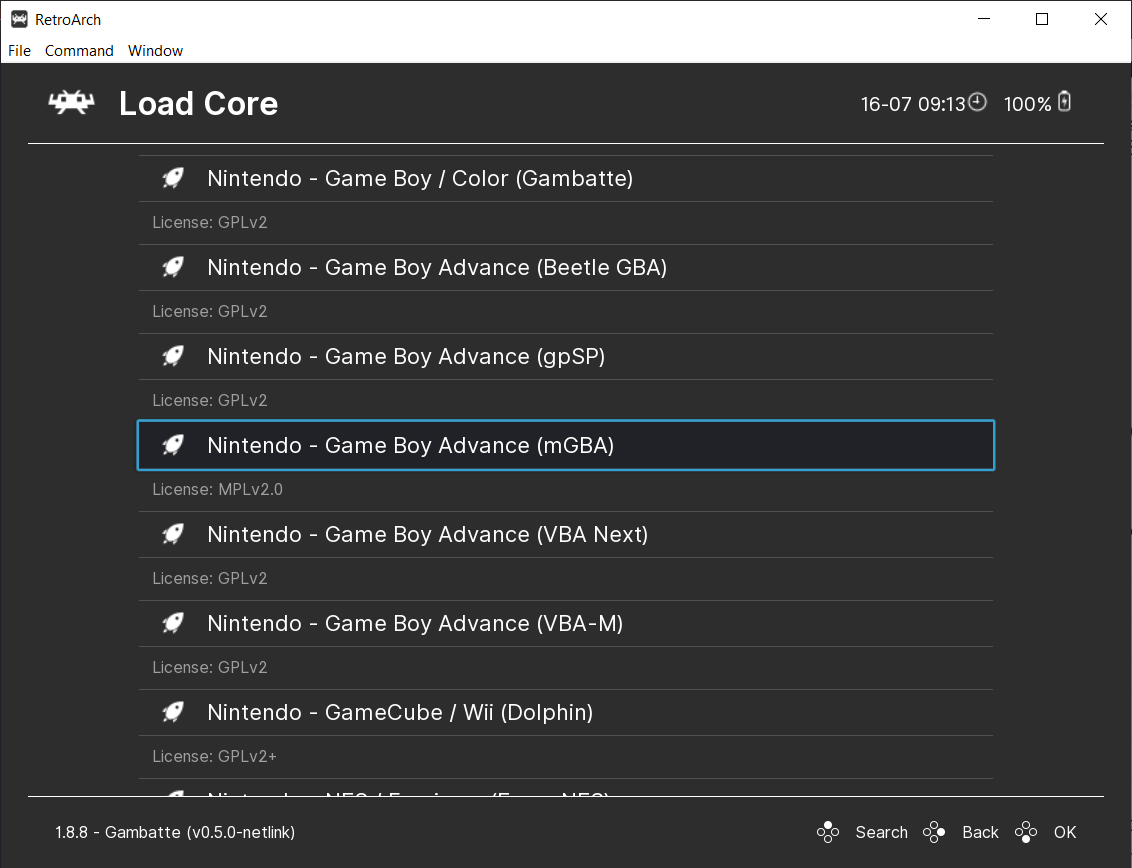
Для компьютерных геймеров RetroArch — это Святой Грааль эмуляции. Этот универсальный интерфейс использует libretro API для поддержки эмуляции для нескольких систем с огромным выбором конфигураций для полной настройки элементов игрового процесса и настроек видео / аудио. Однако в RetroArch отсутствует удобная для пользователя схема настройки, требующая, чтобы вы загружали отдельные ядра и выбирали, какие из них вы хотите использовать, перед загрузкой игры.
В качестве эмулятора RetroArch поддерживает впечатляющее количество систем, включая Atari, DS, Game Boy, GameCube, MAME, NES, Nintendo 64, PlayStation, SNES, Wii и другие. Интерфейс поддерживает основные функции, такие как состояния сохранения, фильтры экрана, снимки экрана и запись видео, а также настройку контроллера и горячих клавиш. Более продвинутые функции включают сетевую игру, пользовательские достижения, перемотку назад, вперед и замедленное движение, настройку пользовательского интерфейса и встроенную потоковую передачу.
Графические настройки позволяют настроить частоту обновления, разрешение экрана, соотношение сторон, VSync, функции защиты от задержки, сглаживания и защиты от двоения. RetroArch также дает вам полный контроль над управлением звуком и микшированием звука. Для базовой настройки или расширенных конфигураций обратитесь к документации libretro.
Лучший мультиплатформенный эмулятор для микроконсолей: RetroPie

Если вы предпочитаете не зацикливаться на компьютере, вы можете за недорого создать классическую игровую систему с платой Raspberry Pi и операционной системой для ее запуска. Вот здесь и появляется RetroPie; это бесплатный дистрибутив Linux, основанный на Raspbian и сочетающий в себе API RetroArch LibRetro с интерфейсом EmulationStation. Другие предметы, которые вам понадобятся, включают SD-карту для игр, чехол, источник питания и контроллер.
Подобно другим мультисистемным эмуляторам, RetroPie поддерживает обширный список консолей, и как только ваша новая микроконсоль будет построена, все должно быть в порядке. У нас есть руководство, которое поможет вам в процессе настройки.
Лучший эмулятор Super Nintendo: Snes9x
Платформы: Windows, macOS, Linux, Android
Альтернативы: bsnes, bsnes-hd
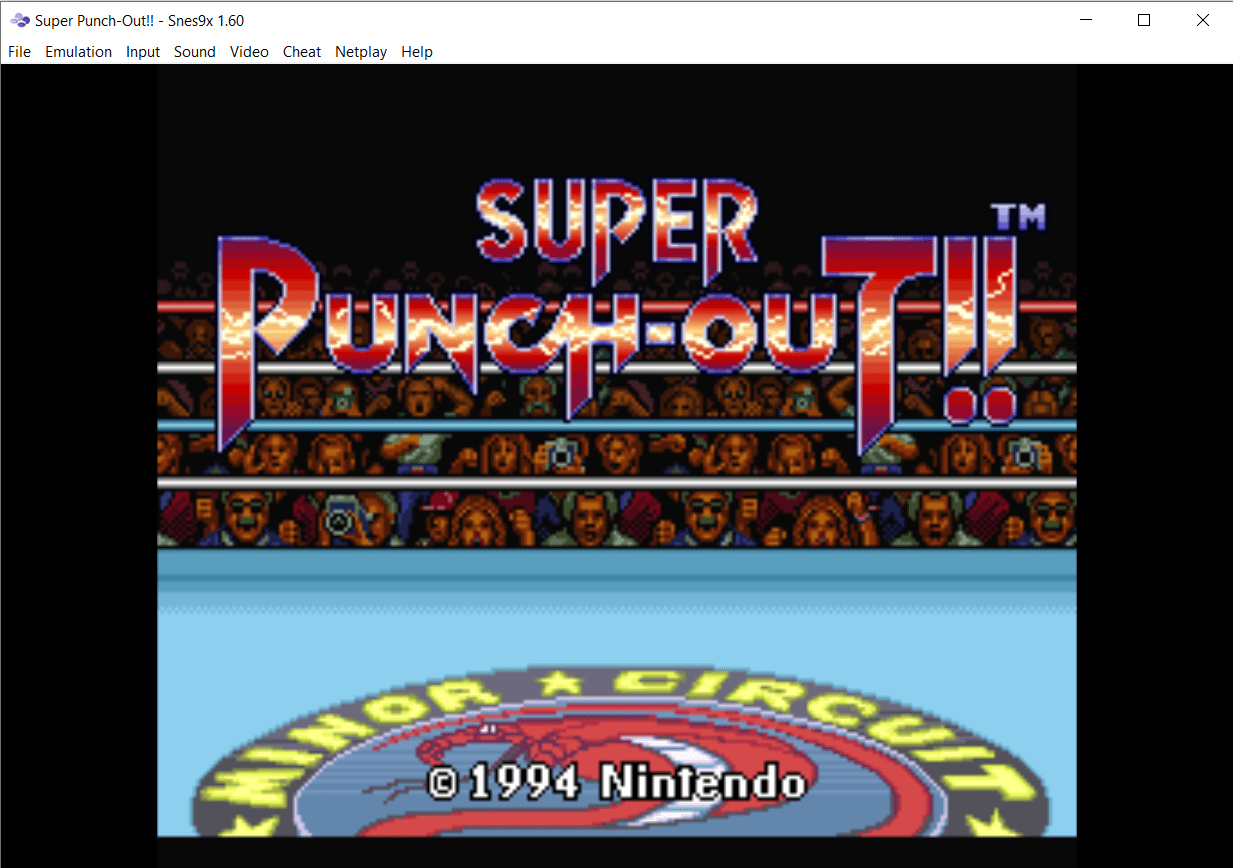
Snes9x — лучший эмулятор для игр Super Nintendo и Super Famicom. Чтобы начать работу, загрузите программу с одного из сайтов, на которые разработчики ссылаются на странице «Загрузки». Порт с открытым исходным кодом под названием Snes9x EV + доступен для устройств Android.
Snes9x поддерживает несколько слотов для сохранения, эмуляцию нескольких карт, чит-коды и взлом ROM. Эмулятор также позволяет настраивать частоту кадров и звук, делать снимки экрана и видео, а также играть в сети через встроенный сетевой режим.
Что касается ввода в игру, вы можете настроить горячие клавиши или подключить контроллер. Snes9x может эмулировать оригинальный контроллер Super Nintendo, а также мышь Super NES, Super Scope и другие периферийные устройства.
Лучший эмулятор Atari 2600: Stella
Платформы: Windows, macOS, Linux
Альтернативы: Pantheon
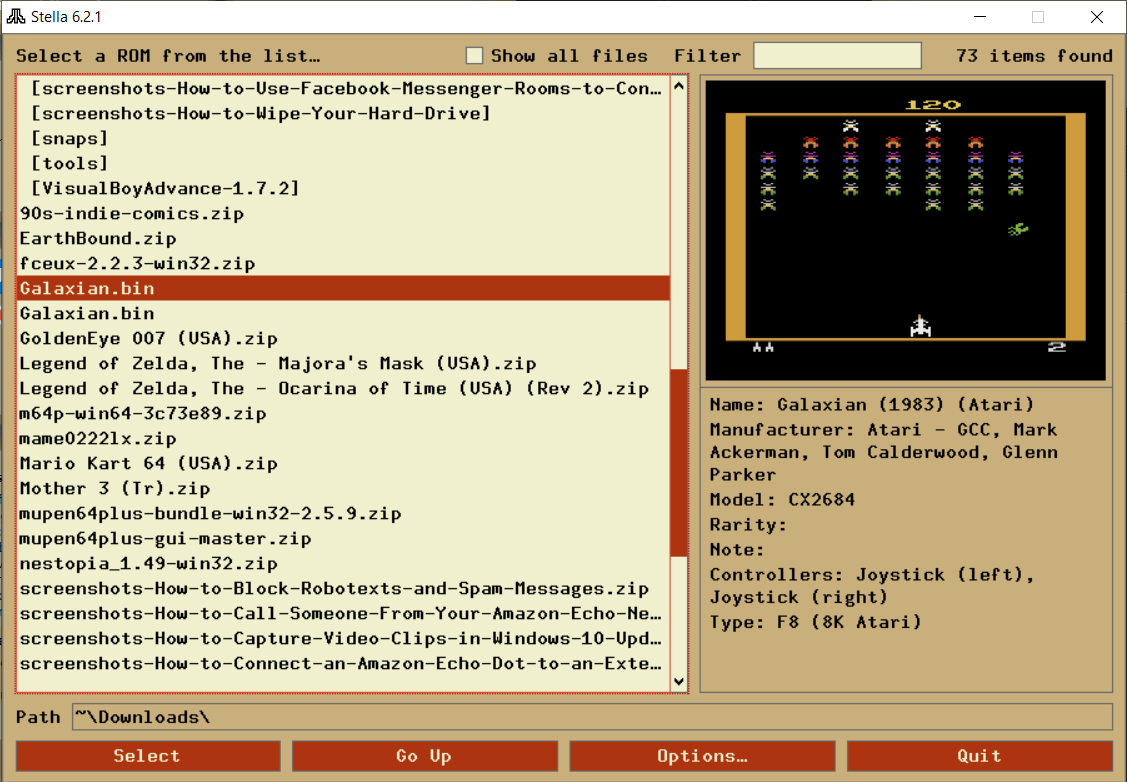
Для тех, кто хочет заново пережить (или открыть) опыт Atari, Stella — лучший эмулятор для всех игр для Atari 2600. Программа включает в себя обширный набор функций, упрощающих использование и настройку. Хотя все можно сделать из пользовательского интерфейса Stella, для тех, кому это интересно, доступна поддержка командной строки.
Все, что вам нужно сделать, это загрузить эмулятор, выбрать свои ROM-файл из средств запуска игры и начать играть. Stella поддерживает большой набор горячих клавиш, которые могут управлять состояниями сохранения, регулировкой сложности, снимками экрана и т.д. Разработчики нашли способ успешно имитировать джойстики, манипуляторы и другие контроллеры из оригинальной системы, поэтому для игры вам нужна только клавиатура вашего компьютера.
За кулисами Stella позволяет полностью настроить игровой процесс с помощью экранных фильтров, переназначения кнопок и создания комбо, а также настройки интерфейса. Программа также содержит отладчик для домашних игр, поддержку чит-кодов и режим машины времени для автоматизации и улучшения процесса сохранения.
Если вам нужна помощь в игре и настройке Stella, разработчики добавили подробное руководство пользователя.
Лучший Game Boy и эмулятор GBA: VisualBoyAdvance
Платформы: Windows, macOS, Linux
Альтернативы: mGBA, SameBoy
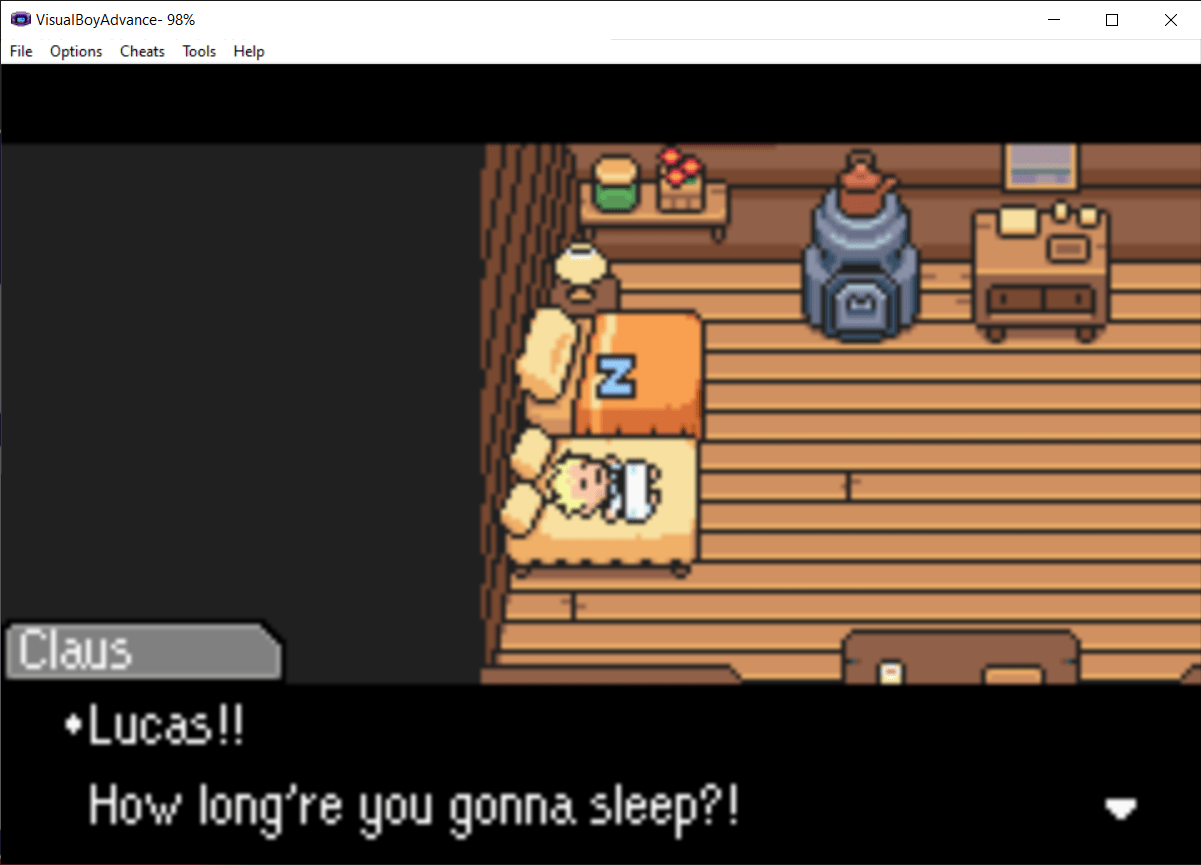
VisualBoyAdvance — это универсальный эмулятор для портативных ретро-устройств Nintendo, поскольку он поддерживает игры Game Boy, Game Boy Color и Game Boy Advance. Эмулятор имеет надежный набор функций, включая поддержку чит-кода, отображение контроллеров, импорт и экспорт для состояний сохранения, а также возможности записи снимков экрана и видео.
Более продвинутые функции, в том числе инструменты для взлома ROM и отладки, а также экранные фильтры и скины графического интерфейса, чтобы обеспечить более аутентичный опыт Game Boy. VBA проделал такую хорошую работу по эмуляции возможностей этих портативных устройств, что вы даже можете эмулировать надстройку Game Boy Printer. Совместимость с эмулятором Dolphin позволяет соединять игры Game Boy Advance с играми GameCube, как настоящие консоли.